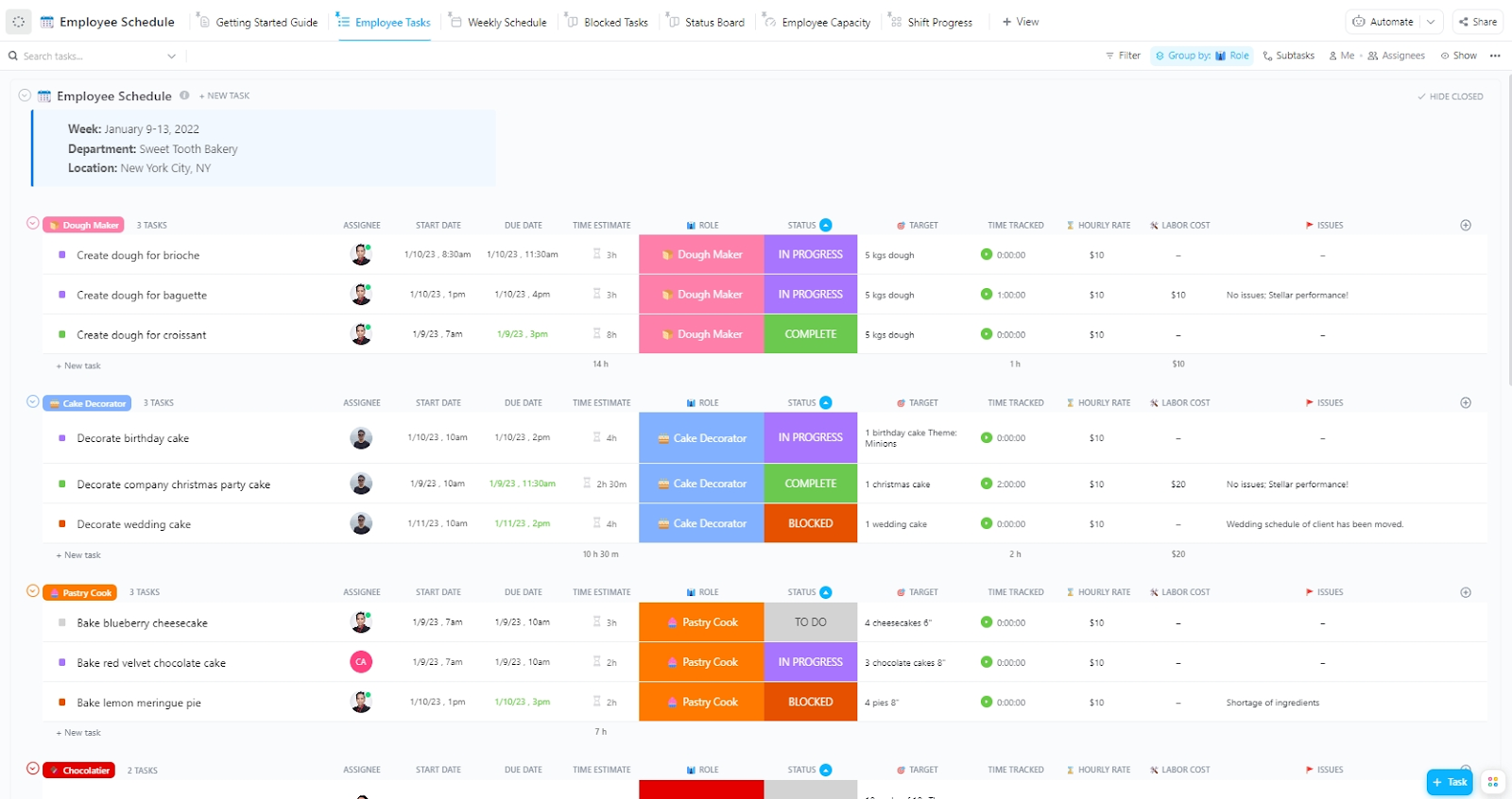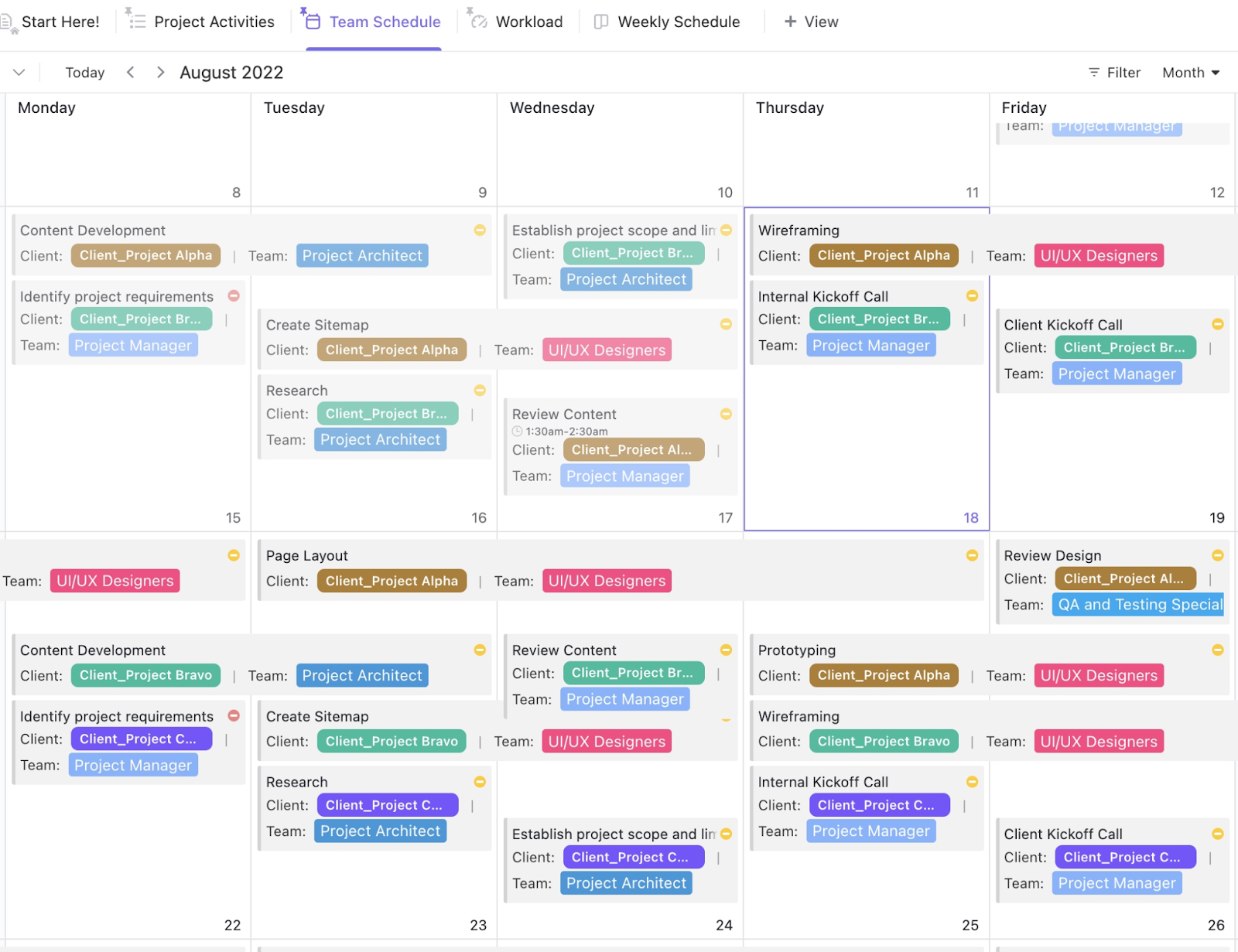Geçen ay kaçırdığınız proje son tarihini hatırlıyor musunuz? Yapışkan not sisteminiz sizi hayal kırıklığına uğrattı, tersi değil.
Google Takvim'de bir iş programı oluşturduğunuzda, Monday sabahları yaşanan kaosun ortasında bile işe yarayan bir yol haritası oluşturmuş olursunuz.
Bu blog gönderisinde, Google Takvim'de takımınızın uyum içinde çalışmasını sağlayan ve bildirim yorgunluğuna neden olmayan bir iş programı oluşturma yöntemi anlatılmaktadır.
Ayrıca, ClickUp'ın planlamayı nasıl daha da kolay hale getirebileceğine de göz atacağız.
İş planlaması için neden Google Takvim kullanmalısınız?
Google Takvim, gereksiz karmaşıklık olmadan esnek planlama seçenekleri sunar. Avantajları şunlardır:
- Toplantılar, proje kontrol noktaları veya günlük öncelikler için zamanı manuel olarak her seferinde eklemeden bloklamak üzere yinelenen etkinlikler ayarlayın
- İş, kişisel planlar ve takım programlarını ayrı tutmak için birden fazla takvim oluşturun
- Toplantıları planlamak ve sürekli mesajlaşmaya gerek kalmadan takımın uygunluk durumunu izlemek için takvimleri paylaşın
- Hatırlatıcılar ve bildirimler ekleyerek, hafızanıza güvenmeden son teslim tarihlerini ve önemli görevleri takip edin
- Cihazlar arasında senkronizasyon sağlayarak proje programlarını her yerden kontrol edin ve hiçbir görev veya toplantının gözden kaçmamasını sağlayın
🧠 Eğlenceli Bilgi: Google Takvim, farklı saat dilimlerinde çalışanlar için dünya saati özelliğine sahiptir. Bu özellik, farklı saat dilimlerini görmenizi ve toplantıları buna göre planlamanızı sağlar.
⭐ Öne çıkan şablon
İşlerinizi en iyi şekilde planlamak, yapay zeka ile akıllı öneriler almak ve odaklanmanız gereken zamanları belirlemek istiyorsanız, aramanıza gerek yok. ClickUp Çalışan Programı Şablonu, vardiyalarınızı yönetmenize, iş yükünüzü optimize etmenize ve dinlenmek için zaman ayırmanıza yardımcı olur.
Google Takvim'de iş programı oluşturmak için adım adım kılavuz
İyi yapılandırılmış bir program, her şeyi kontrol altında tutmanıza yardımcı olur ve Google Takvim'de bir program oluşturmak sadece birkaç basit adımdan ibarettir.
İşte nasıl yapılacağı. 🗓️
Adım #1: İş planlaması için Google Takvim'i ayarlayın
Web tarayıcınıza gidin ve Google Takvim'i açın. Henüz oturum açmadıysanız Google hesabınızla oturum açın. Burası, programınızı yönetmek için başlangıç noktanızdır.
Ekranın sol tarafında Diğer takvimler bölümünü bulun ve yanındaki + düğmesini tıklayın.
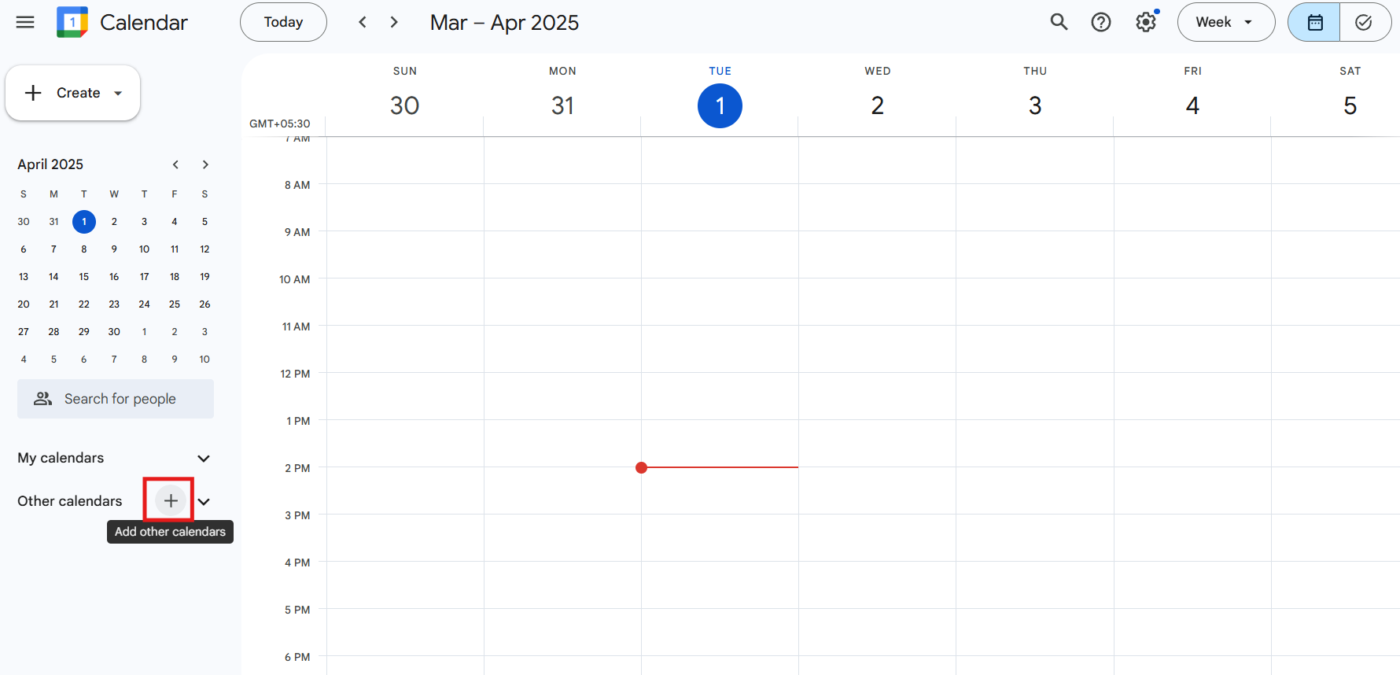
Açılır menüden "Yeni takvim oluştur" seçeneğini seçin ve "İş Programı" gibi açık bir ad verin. Ardından, "Takvim oluştur" seçeneğine tıklayarak listenize ekleyin.
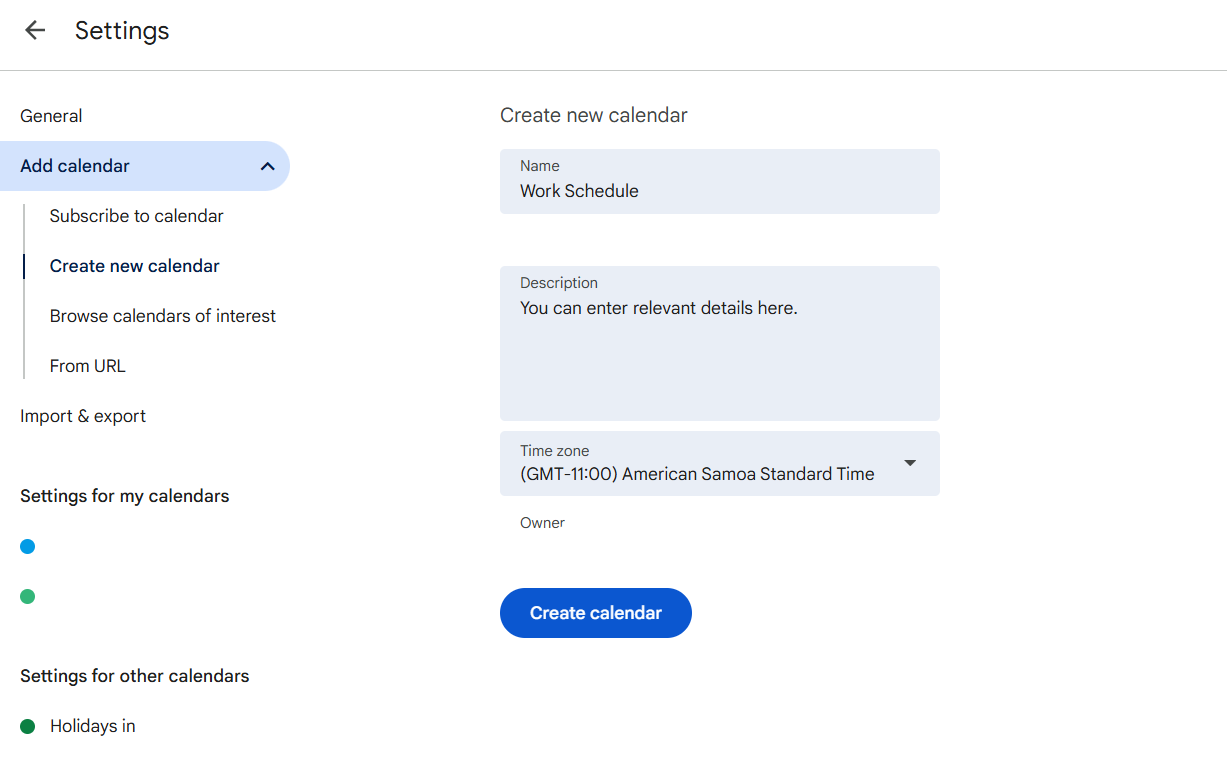
📖 Ayrıca okuyun: 2-2-3 İş Programını Uygulama
Adım #2: Görevler için etkinlikler ve zaman blokları ekleyin
İş takviminiz ayarlandıktan sonra, ana takvim görünümüne gidin ve çalışanları veya bir görevi planlamak istediğiniz belirli bir tarih ve saati tıklayın.
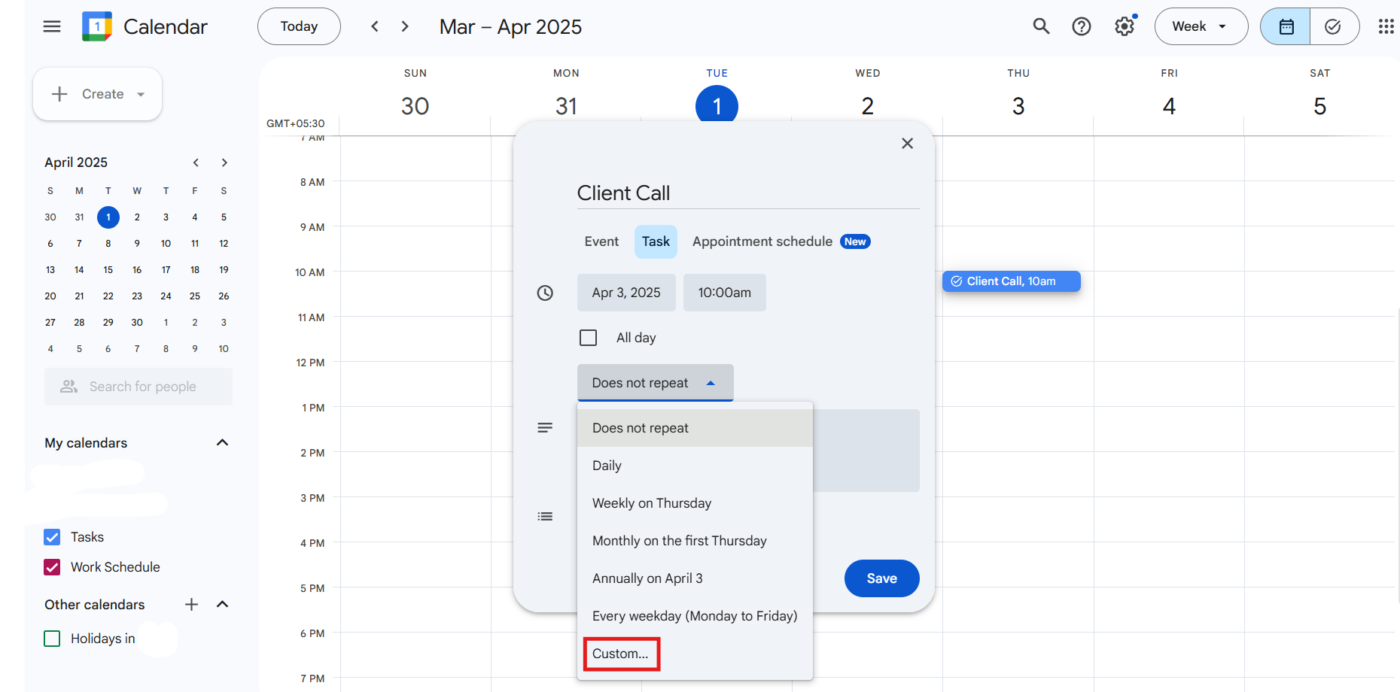
Görünen açılır pencerede, "Müşteri Arama" gibi bir görev adı yazın ve ihtiyaçlarınıza göre başlangıç ve bitiş saatlerini ayarlayın.
Yinelenen bir görevse, Yinelenmez seçeneğini tıklayın, açılır menüden Özel seçeneğini seçin ve her Pazartesi tekrarlanacak şekilde ayarlayın, ardından Tamamlandı seçeneğine tıklayın.
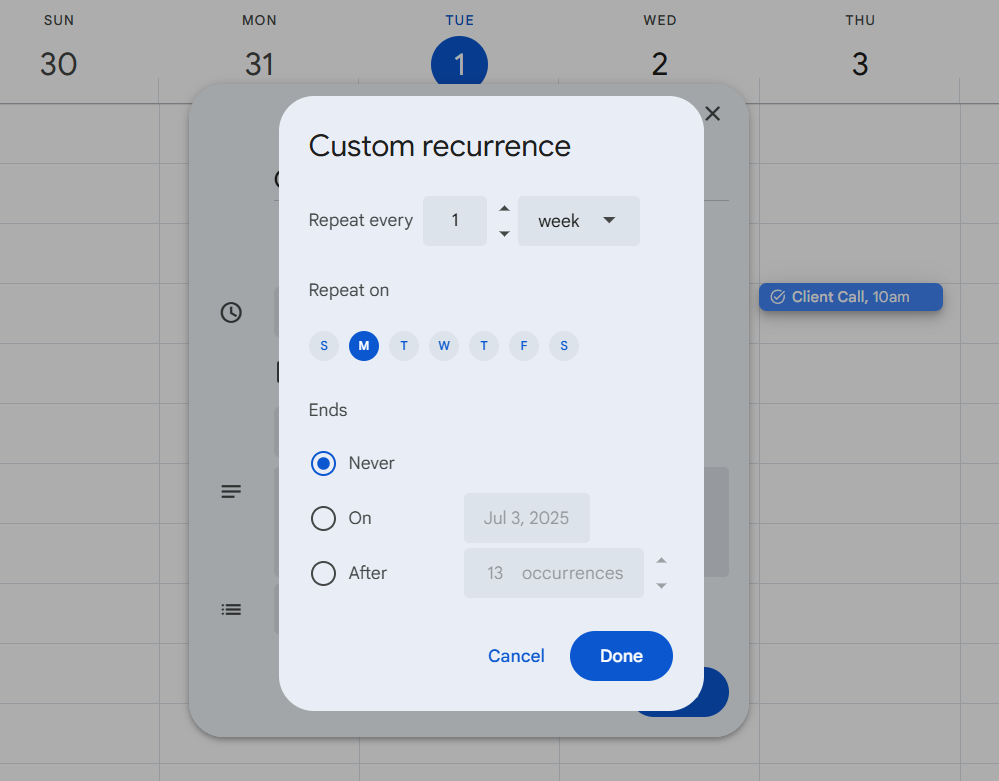
Bunu etkinlik olarak ekliyorsanız, etkinliğin doğru yerde kalması için takvim açılır menüsünden İş Programı'nı seçmeyi unutmayın, ardından Kaydet'i tıklayarak kaydetmek için tıklayın.
💡 Profesyonel ipucu: Google Takvim'de daha düzenli bir yapılacaklar listesi oluşturmak için Görevler özelliğini kullanın. Her görevi, son teslim tarihi ve saatiyle ayrı bir öğe olarak ekleyin. Görevleri doğrudan takviminizde görüntüleyebilirsiniz; Google size hatırlatıcılar gönderir.
Adım #3: Daha iyi düzenleme için renk kodları kullanın
İş programınızı görsel olarak netleştirmek için ekranın sol tarafına gidin ve listeden İş Programı takviminizi bulun.
Adının üzerine gelin, açılan üç noktaya tıklayın ve atamak istediğiniz rengi (örneğin mavi) seçin. Bu renk, o takvimdeki tüm etkinliklere uygulanacak ve takvime baktığınızda iş görevlerini diğer taahhütlerden anında ayırt etmenize yardımcı olacaktır.
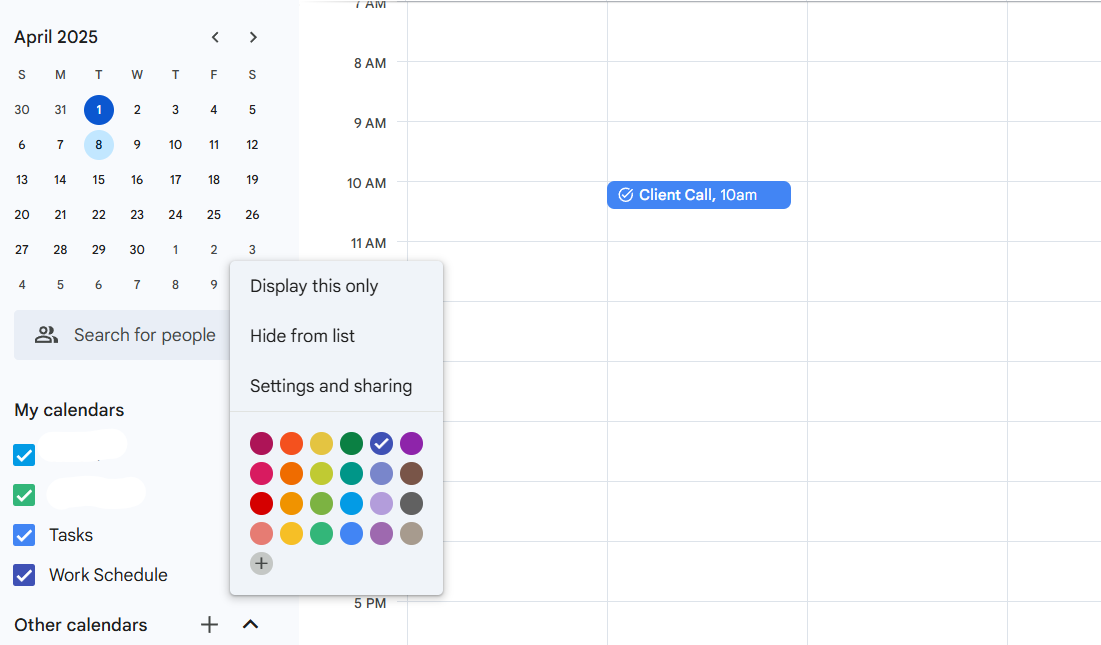
🧠 Eğlenceli Bilgi: Google Takvim, HTML iframe kullanılarak web sitelerine yerleştirilebilir, böylece işletmeler, kuruluşlar veya etkinlik planlayıcıları programları herkese açık olarak paylaşabilir.
Adım 4: Bildirimleri ve hatırlatıcıları etkinleştirin
Programınızı takip etmek, uyanık kalmak anlamına gelir. Bu nedenle, mevcut bir etkinliği açın veya İş Programı takviminizde yeni bir etkinlik oluşturun.
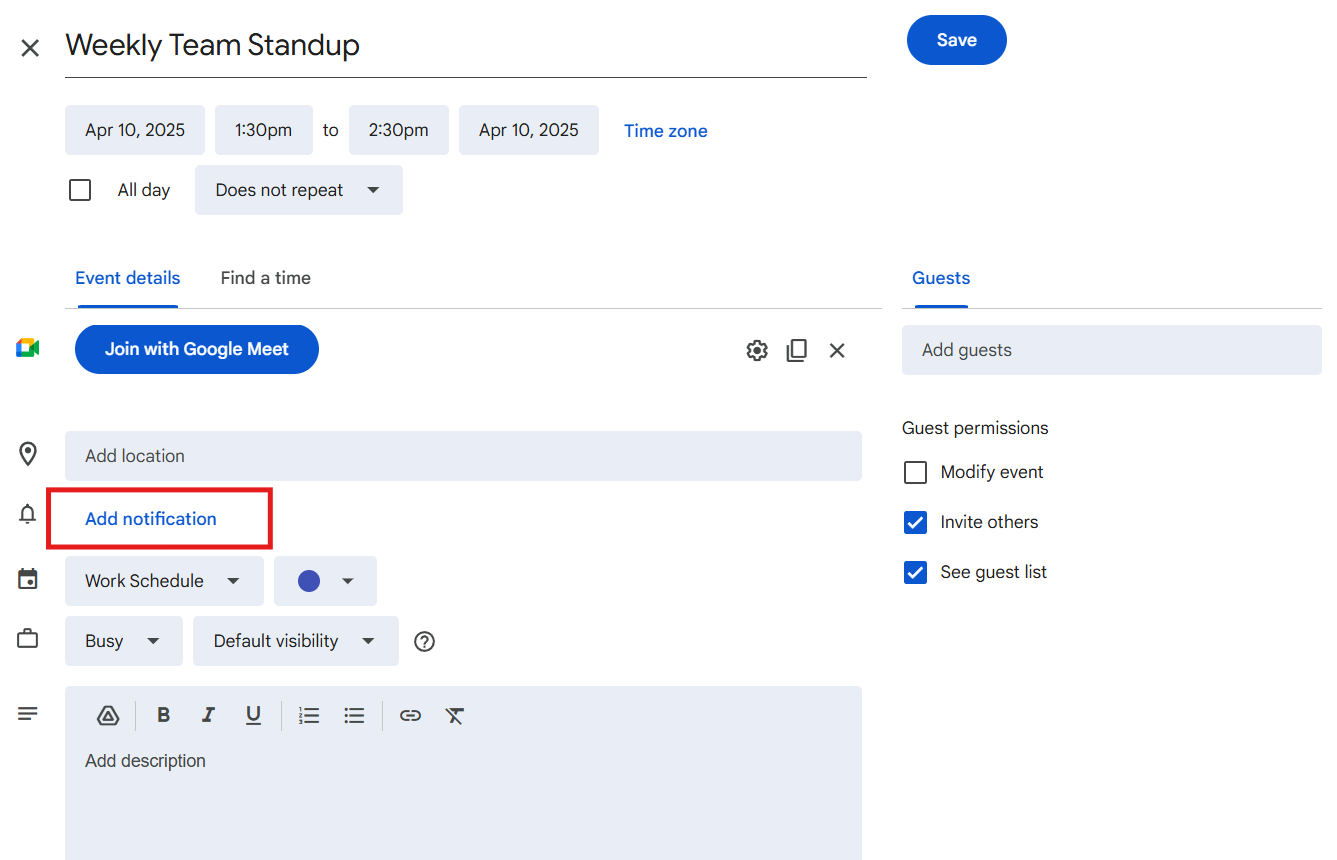
Etkinlik ayrıntılarında, Bildirim ekle seçeneğini tıklayın ve zamanı geldiğinde hazır olabilmek için bir hatırlatıcı ayarlayın (örneğin, başlangıçtan 10 dakika önce). Bunu uygulamak için etkinliği Kaydedin .
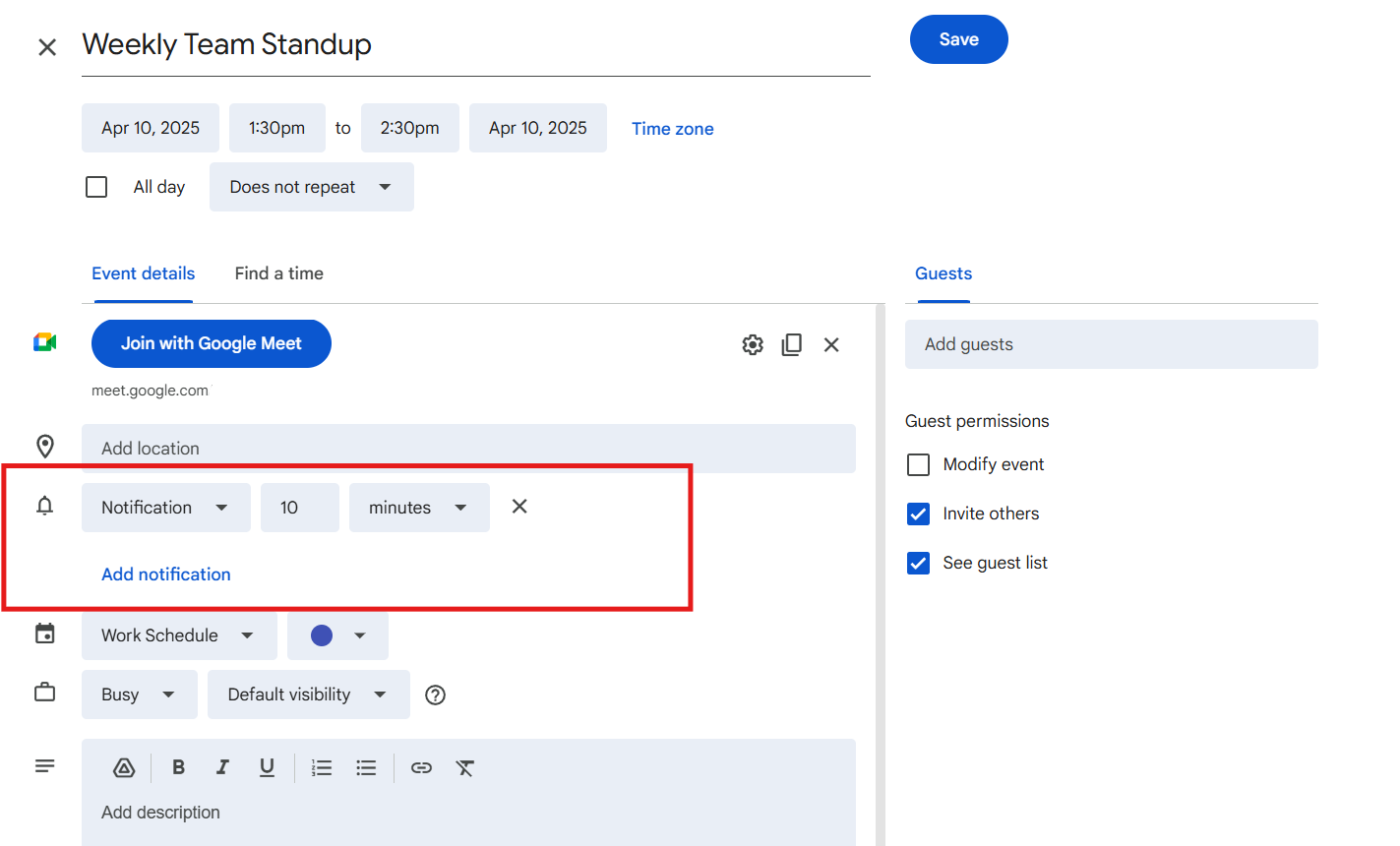
Tüm iş etkinlikleri için hatırlatıcılar istiyorsanız, sağ üstteki dişli simgesine gidin, Ayarlar'ı tıklayın ve Takvimlerim için ayarlar altında takviminizi seçin. Buradan Etkinlik bildirimleri'ni ayarlayarak, her seferinde manuel olarak ayarlamadan her zaman hazır olabilmek için 15 dakika önce gibi bir ön tanımlı hatırlatıcı ekleyin.
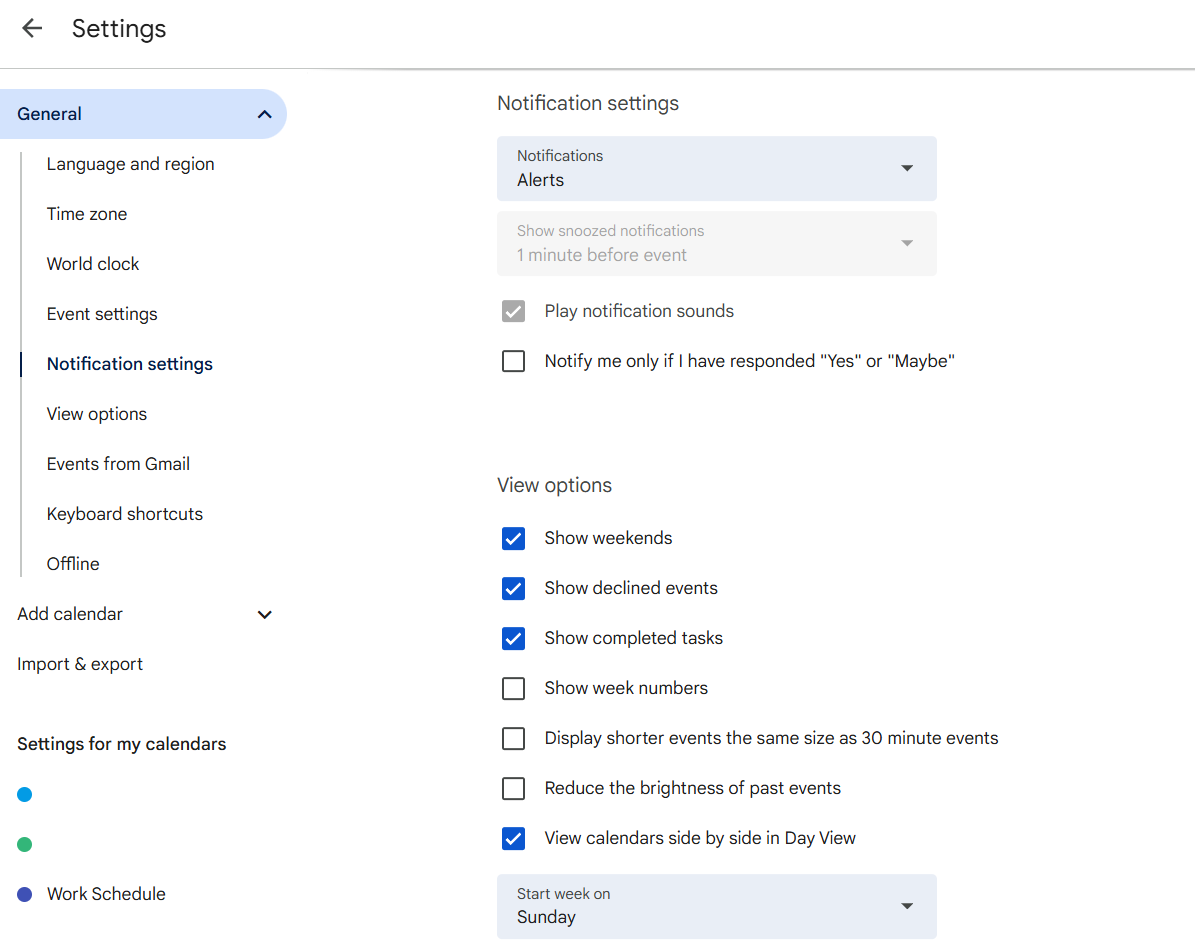
🔍 Biliyor muydunuz? Android cihazlarda, Google Takvim uygulaması farklı etkinlikler için özel bildirim sesleri ayarlamanıza olanak tanır ve böylece hatırlatıcı türlerini birbirinden ayırt edebilirsiniz.
Adım #5: Programınızı takımınızla paylaşın
Takımınızın programınızı görmesi gerekiyorsa sol panele gidin, İş Programı'nın üzerine gelin ve yanındaki üç noktaya tıklayın.
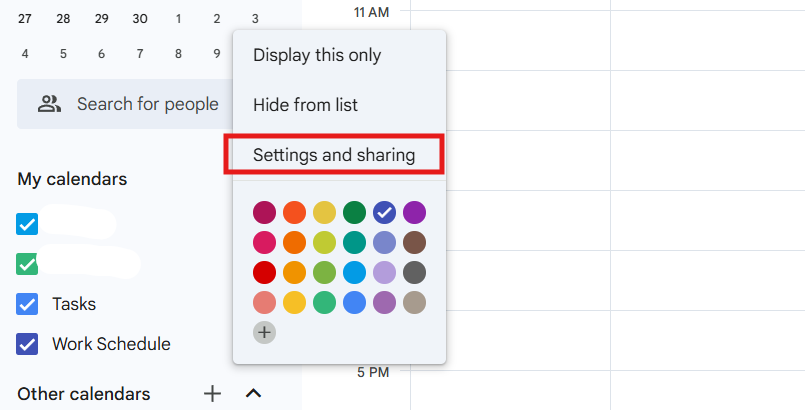
Menüden Ayarlar ve paylaşım öğesini seçin, ardından Belirli kişilerle paylaş seçeneğine gidin. Takım üyelerinizin e-posta adreslerini yazın, izin düzeylerini ayarlayın ve paylaşmak için Gönder öğesini tıklayın.
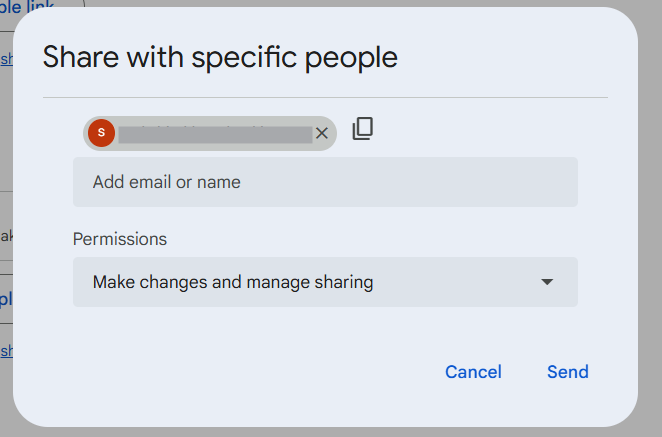
Bu adımları izleyerek, Google Takviminiz tamamen işlevsel bir iş programına sahip olacaktır. Her şeyi gözden geçirmek ve her şeyin doğru olduğundan emin olmak için Lütfen Haftalık veya Aylık görünüme geçin.
💡 Profesyonel ipucu: Daha iyi izin yönetimi için, kişisel veya tatil zamanları için yinelenen etkinlikler ekleyin. Etkinliği "Ofis dışında" olarak ayarlayın ve "Tüm gün" olarak işaretleyin, böylece iş arkadaşlarınız sizin müsait olmadığınızı bilir. Google Takvim'de, ofiste mi yoksa uzaktan mı çalıştığınızı göstermek için ön tanımlı bir çalışma konumu da ayarlayabilirsiniz.
İş Planlaması için Google Takvim Kullanımının Sınırlamaları
Google Takvim, temel planlama işleri için çok kullanışlıdır, ancak işleri daha verimli yönetmek için bazı anahtar özellikleri eksiktir.
Google Takvim alternatiflerini tercih edebileceğiniz bazı nedenler şunlardır:
- Gelişmiş otomasyon ve görev bağımlılıkları yoktur: Bağımlı görevleri birbirine bağlamak veya otomatikleştirmek mümkün olmadığından etkinlikler ve görevler manuel olarak güncellenmelidir ❌
- Takım planlaması için zor: Takvimler paylaşılabilir, ancak vardiya rotasyonlarını yönetmek veya çalışanların planlama çakışmalarını otomatik olarak algılamak için yerleşik bir araç yoktur ❌
- AI ile entegre değildir: Akıllı planlama, görev önceliklendirme ve otomatik öneriler Google Takvim'de doğrudan kullanılamaz ❌
- Zaman takibi veya verimlilik bilgileri yok: Görevlere harcanan saatler kaydedilmez, bu da harici araçlar olmadan iş yükü dağıtımını analiz etmeyi zorlaştırır ❌
- Programlar sıfırdan oluşturulmalıdır: Önceden hazırlanmış iş programı şablonları olmadan kurulum daha fazla zaman ve çaba gerektirir ❌
🔍 Biliyor muydunuz? Henry Ford, 1926 yılında 8 saatlik çalışma gününü yaygınlaştırarak vardiyaları 12 saatten fazla olan çalışma saatlerini azaltmış ve böylece çalışanların verimliliğini ve refahını artırmıştır.
İş Planlaması ve Görev Yönetimi için ClickUp kullanma
Yoğun bir program sorun değildir. Verimliliği düşüren, sürekli yeniden düzenlemeler, son dakika değişiklikleri ve dağınık izleme işlemleridir.
ClickUp bu sorunu çözer. Proje yönetimi, bilgi yönetimi ve sohbeti bir araya getiren iş için her şeyi içeren uygulamadır ve daha hızlı ve akıllı çalışmanıza yardımcı olan yapay zeka ile desteklenir.
Bu proje planlama yazılımının nasıl yardımcı olduğunu görelim. 📝
Daha akıllı planlama, daha az dikkat dağınıklığı
Takvim, görevleri listelemekten daha fazlasını yapmalıdır.
ClickUp Takvim
ClickUp Takvim, öncelikler değiştikçe uyum sağlayan ve işlerin atlanmasını önleyen, gerçekten işe yarayan bir program oluşturur.
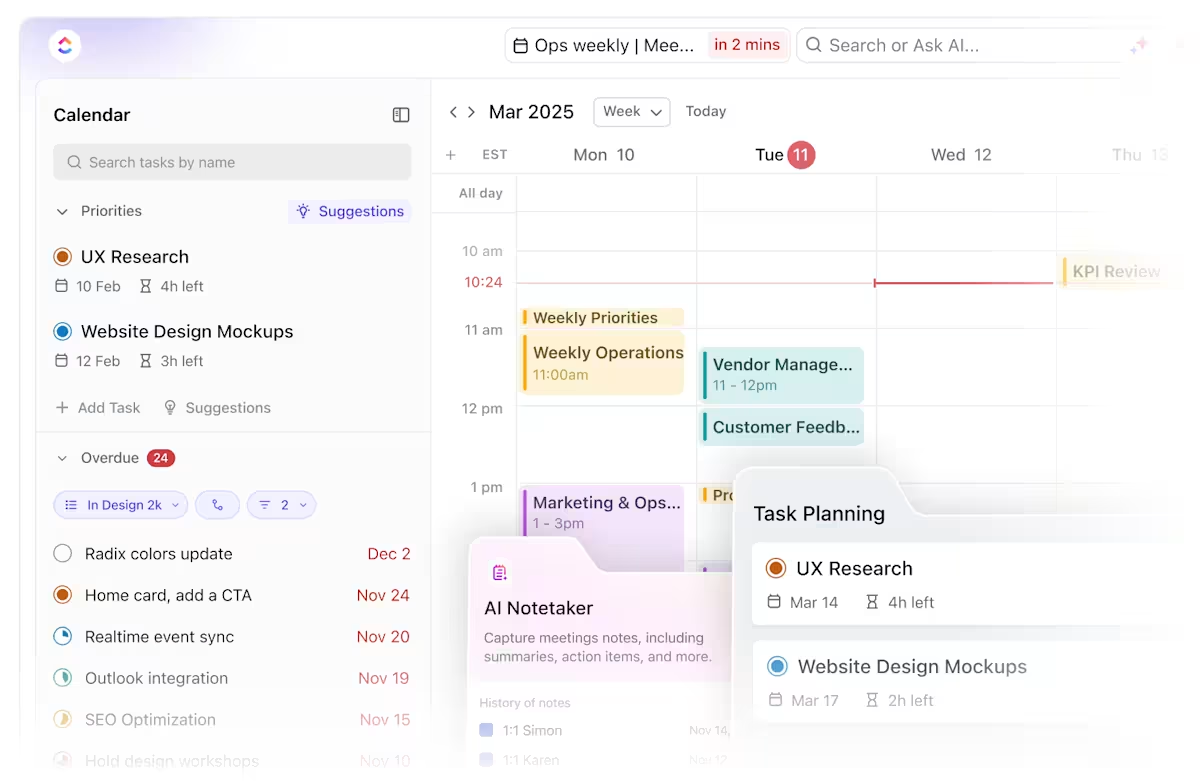
Çoğu zaman, bir sonraki adımda ne yapılacağına karar vermek için zaman kaybedilir. Öncelikli işler, bitmek bilmeyen toplantılar arasında kaybolur ve gerçek iş başlamadan gün sona erer.
Bu yapay zeka takvimi, son teslim tarihlerini, toplantıları ve odaklanma sürelerini hesaba katarak her şeyi yolunda tutan yapılandırılmış bir program oluşturarak bu döngüyü sonlandırır.
🧠 İlginç Bilgi: Ağustos 2019'da Microsoft Japonya, dört günlük çalışma haftasını denedi ve sonuç olarak verimlilikte %40 artış elde etti. Çalışanlar tam maaşlarını alırken dört gün çalıştı ve şirket ayrıca toplantıları 30 dakikayla sınırlama gibi önlemler de aldı.
ClickUp Brain
Platformun entegre AI asistanı ClickUp Brain, planlamayı daha akıllı hale getirir. İş yükünü dengeli tutmak için iş yükünü, aciliyetini ve bağımlılıkları dikkate alarak görevleri bir zaman dilimine yerleştirir.

Bir son tarih değişirse veya bir görev beklenenden uzun sürerse, ClickUp Brain darboğazları önlemek için programı otomatik olarak ayarlar. Birden fazla müşteri son tarihi ve takım toplantısı ile uğraşan bir proje yöneticisi şunları görür:
- Odaklanmanın en yüksek olduğu zamanlarda öncelikli işler planlayın
- Arka arkaya toplantılarla yorgunluğu önlemek için toplantılar aralıklarla planlayın
- Aşırı yüklenmeyi önlemek için otomatik son tarih ayarlamaları
- Herhangi bir değişiklik olduğunda gerçek zamanlı güncellemeler
Tüm planlama süreci arka planda gerçekleşir.
Görevleri son teslim tarihinden önce tamamlamak için takvim kullanımı her zaman çok önemlidir. ClickUp ile bu çok kolaydır, çünkü son teslim tarihleriniz görevlerle birlikte takvimlerinizde görünür olduğundan, gününüzü/haftanızı planlamak çok kolay ve hızlıdır.
Görevleri son teslim tarihinden önce tamamlamak için takvim kullanımı her zaman çok önemlidir. ClickUp ile bu çok kolaydır, çünkü son teslim tarihleriniz görevlerle birlikte takvimlerinizde görünür olduğundan, gününüzü/haftanızı planlamak çok kolay ve hızlıdır.
📖 Ayrıca okuyun: 9/80 iş programı nasıl işler?
ClickUp Şablonları
Planlamayı daha da kolaylaştırmak için ClickUp, önceden oluşturulmuş zaman yönetimi şablonları sunar.
Örneğin, ClickUp Takım Programı Şablonu takım iş yüklerini dengelemeye yardımcı olurken, ClickUp Vardiya Programı Şablonu dönüşümlü vardiyaları ve görev devri işlemlerini kolaylaştırır.
🔍 Biliyor muydunuz? Tutarlı bir iş programına bağlı kalmak verimliliği artırır. Bir araştırmaya göre, her gün aynı saatlerde çalışmak verimliliği yaklaşık %1 artırırken, her hafta aynı günlerde çalışmak verimliliği %1,63 artırmıştır. Yeni işe başlayanlar ise %8'e varan verimlilik artışıyla daha da fazla fayda sağlamıştır.
Her şeyi aksatmadan uyum sağlayın
Çoğu planlama aracı, farklı platformlarda manuel güncelleme gerektirir. Bir görevi bir yere taşıyın; aniden, diğer her şeyin ayrı ayrı ayarlanması gerekir.
ClickUp Takvim Görünümü
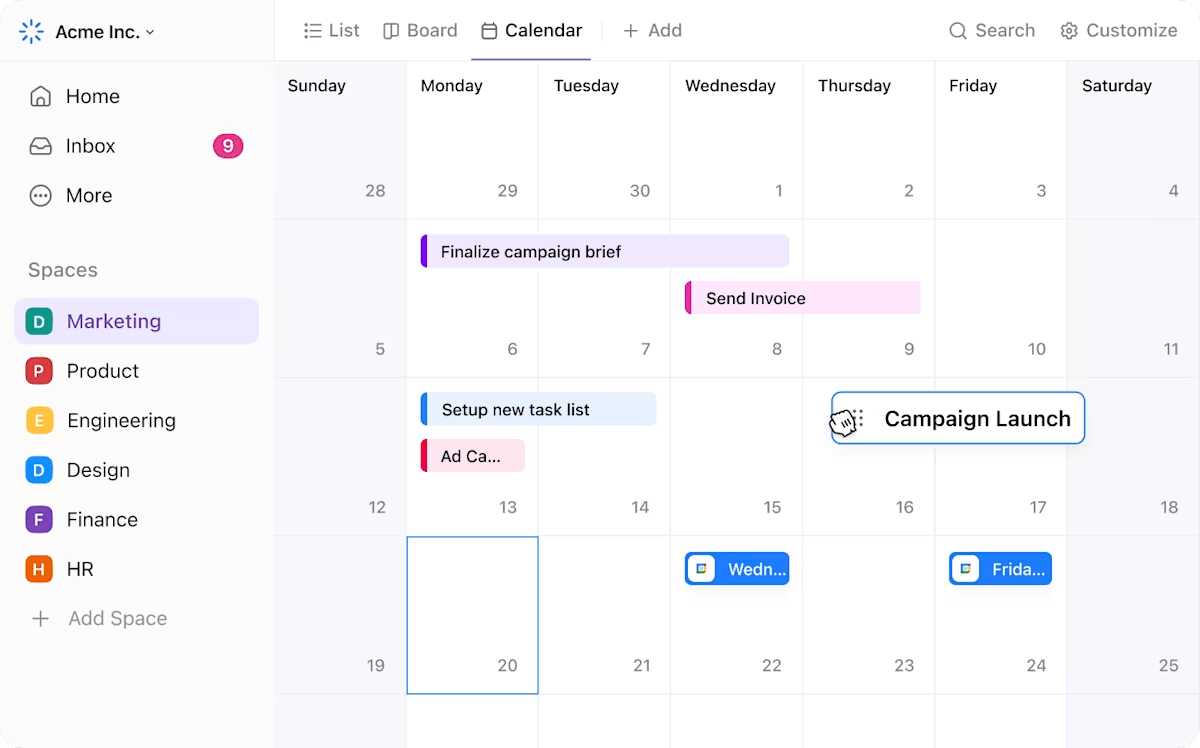
ClickUp Takvim Görünümü her şeyi merkezileştirerek, takımların görevleri sürükleyip bırakmasına ve bağlantılı bağımlılıkları bozulmadan korumasını sağlar.
Son tarih değiştiğinde, bağlantılı tüm görevler otomatik olarak güncellenir ve böylece hiç kimse eski bilgilerle çalışmak zorunda kalmaz. Bir takım lideri toplantı tarihini değiştirirse, uygunluk durumu anında güncellenir, böylece önemli işlerle çakışmaz.
Örneğin, bir lansman hazırlığı yapan ürün takımı, birkaç tıklamayla tüm programını ayarlayabilir. Yayın tarihi ertelenirse, tasarım revizyonları, pazarlama içeriği ve geliştirme zaman çizelgeleri de buna göre değiştirilir.
📮 ClickUp Insight: Anket katılımcılarımızın %88'i kişisel görevleri için yapay zeka kullanıyor, ancak %50'den fazlası iş yerinde kullanmaktan çekiniyor. Bunun önündeki üç ana engel nedir? Sorunsuz entegrasyon eksikliği, bilgi eksikliği veya güvenlik endişeleri. Peki ya yapay zeka çalışma alanınıza entegre edilmiş ve zaten güvenliyse?
ClickUp Brain, ClickUp'ın yerleşik AI asistanı, bunu gerçeğe dönüştürür. Sade bir dille komutları anlar, AI'nın benimsenmesiyle ilgili üç endişeyi de giderirken, sohbet, görev, belge ve bilgilerinizi çalışma alanı genelinde birbirine bağlar. Tek bir tıklama ile cevapları ve içgörüleri bulun!
Görevleri, bağımlılıkları ve zaman takibini senkronize halde tutun
Görevler dağınık, bağımlılıklar belirsiz ve zaman takibi sonradan akla gelen bir şeyse, iyi yapılandırılmış bir program yeterli değildir.
ClickUp Görevleri
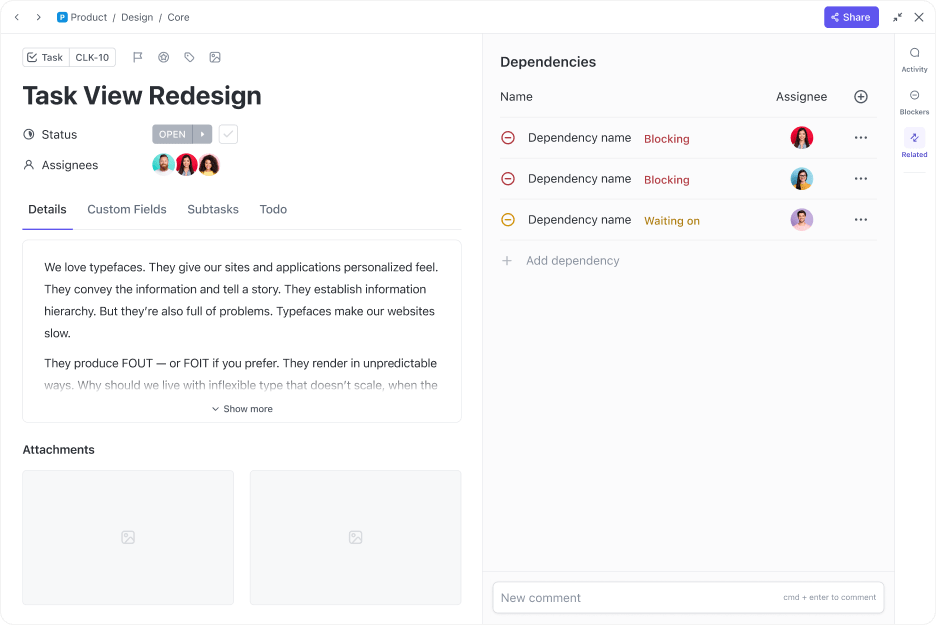
ClickUp Görevleri, atamaları, öncelikleri ve son teslim tarihlerini tek bir sistemde düzenler. Takımlar, ilerlemeyi izlemek için birden fazla uygulama arasında geçiş yapmak zorunda kalmaz. Her görev bir sahip, son teslim tarihi, öncelik seviyesi ve ilgili dosyaları içerir, böylece karışıklık ve gereksiz gidip gelmeler azalır.
⚙️ Bonus: Görev yönetimi şablonlarını deneyin, sıfırdan başlamak zorunda kalmayın ve her şeyi ilk günden itibaren düzenli tutun.
ClickUp Görev Bağımlılıkları, işlerin doğru sırayla ilerlemesini sağlayarak darboğazları önler. Örneğin, tasarım varlıklarını bekleyen bir içerik takımı güncellemeleri takip etmek zorunda kalmaz; bir görev başka bir göreve bağlıysa, önceki görev tamamlanana kadar bloklu kalır.
İşlem tamamlandığında, bir sonraki takım üyesi hemen bilgilendirilir ve her şey planlandığı gibi ilerler.
🔍 Biliyor muydunuz? Harvard Business Review'da öne çıkan bir araştırma, günlük öğle molası veren Kuzey Amerikalı çalışanların iş memnuniyeti ve verimlilik artışı dahil olmak üzere daha yüksek bağlılık seviyeleri bildirdiğini ortaya koymaktadır.
ClickUp Proje Zaman Takibi
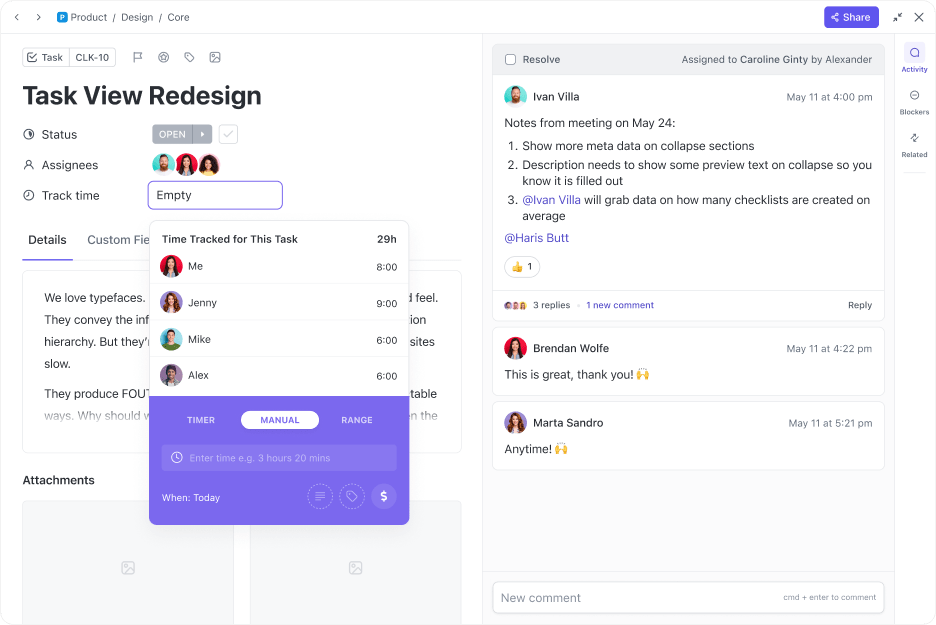
Son olarak, ClickUp Proje Zaman Takibi her şeyi hesap verebilir hale getirir. Zaman doğrudan görevler içinde kaydedilir ve çalışma saatlerine gerçek zamanlı görünürlük sağlar. İster iç planlama ister müşteri faturalandırması için olsun, takımlar zamanlarının nereye gittiğini her zaman tam olarak bilir.
Örnek: Bir pazarlama takımının bir ürün lansmanı için hazırlık yaptığını varsayalım. Yazar bir blog yazısı taslağı hazırlar, ancak tasarım takımı içerik kesinleşene kadar görseller oluşturamaz.
ClickUp'ta, tasarım Görevi, yazar işini tamamlayana kadar bloklu kalır. Taslak onaylandıktan sonra tasarım takımı otomatik olarak bilgilendirilir ve hemen çalışmaya başlayabilir. Görseller hazır olduğunda, sosyal medya takımı gönderiyi planlamak için anında bir uyarı alır.
Aynı zamanda, Zaman Takibi arka planda çalışır. Pazarlama müdürü, içerik oluşturma, tasarım ve planlamanın tam olarak ne kadar sürdüğünü görür ve bu sayede takımın gelecekteki kampanyaları optimize etmesine yardımcı olur.
⚙️ Bonus: Çalışma saatlerini doğru bir şekilde izlemek, maaş bordrosunu kolaylaştırmak ve müşteri faturalandırmasını basitleştirmek için zaman çizelgesi şablonlarını uygulayın.
ClickUp ile verimliliğinizi artırın
İşlerinizi takip etmek, sürekli programları yeniden düzenlemek, güncellemeleri takip etmek veya dağınık araçlarla uğraşmak anlamına gelmemelidir.
Google Takvim toplantıları yönetebilir, ancak karmaşık planlama ihtiyaçlarını, öncelik değişikliklerini veya takım iş yüklerini yönetmek için tasarlanmamıştır.
ClickUp bunu değiştirir ve her şeyi tek bir çatı altında birleştirir. Görevler, programlar, bağımlılıklar ve zaman takibi tek bir yerde bulunur, böylece araçlar arasında geçiş yapmak veya zaman çizelgelerini manuel olarak ayarlamak için zaman kaybetmezsiniz.
Yapay zeka destekli planlama, planlarınızı esnek tutarken, yerleşik şablonlar ve otomasyonlar yoğun işleri halleder.